Аукціон - спосіб продажу об’єкта приватизації, за яким власником об’єкта приватизації стає покупець, що в ході торгів запропонував за нього найвищу ціну. Механізм проведення аукціонів визначає Порядок проведення електронних аукціонів для продажу об’єктів малої приватизації.
Відповідно до п.20 Порядку, Орган приватизації після укладення з оператором електронного майданчика договору про проведення електронних аукціонів з продажу об’єктів приватизації через свій особистий кабінет опубліковує в реєстрі перелік об’єктів малої приватизації, що підлягають приватизації, та/або перелік активів, стягнутих в дохід держави відповідно до Закону України “Про санкції”, що підлягають реалізації, та/або зміни до таких переліків протягом п’яти робочих днів з дати їх затвердження та/або внесення змін до них.
Для опублікування переліку в електронній торговій системі необхідно увійти в особистий кабінет на ТОВ «БІРЖА ПОДІЛЬСЬКА», якщо кабінету немає його необхідно створити, скориставшись Інструкцією для органів приватизації.
1. У розділі «Приватизація» зайти у розділ «Об’єкти» та натисніть «Новий об’єкт»
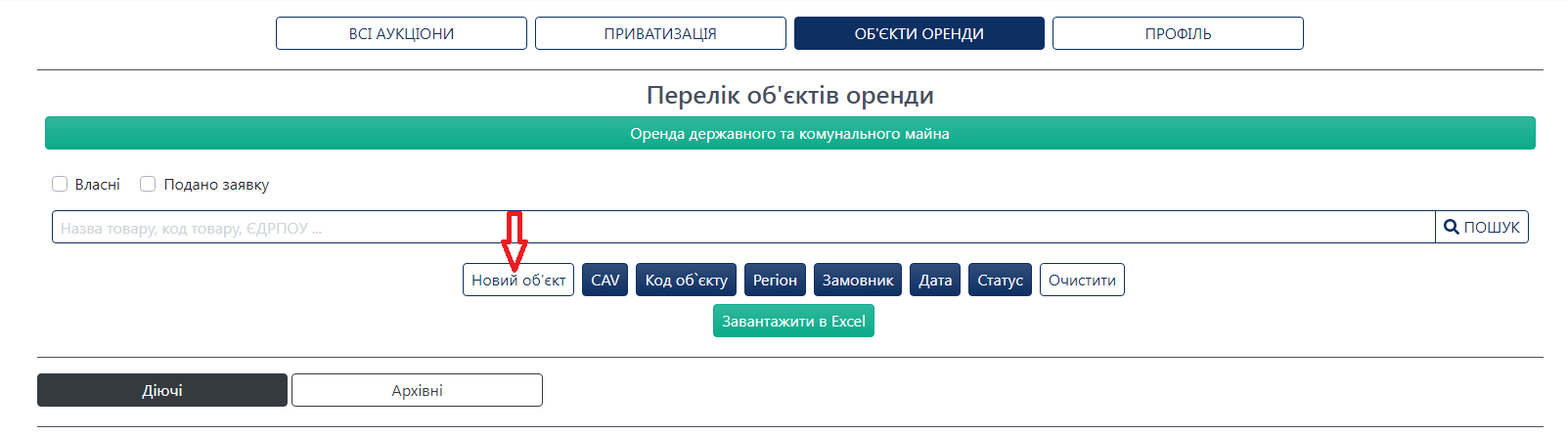
1.2. У першому розділі форми «Основні параметри» потрібно заповнити відповідні поля:
- Найменування об'єкта – вказати загальні відомості про об’єкт (назва, розмір/площа), місцезнаходження.
- Опис об'єкту – вказати детальну інформацію про об’єкт
- Тип власності об’єкту малої приватизації – вказати інформацію про тип власності об’єкта.

1.3. У розділі «Інформація про балансоутримувача» потрібно вказати дані балансоутримувача. Обов’язковими до заповнення є наступні поля:
- Ідентифікатор – код ЄДРПОУ балансоутримувача орб’єкта приватизації;
- Тип ідентифікації – оберіть актуальний для Вас з випадаючого списку;
- Повна назва – повна назва балансоутримувача відповідно до даних ЄДРПОУ;
- Поштовий індекс – потрібно зазначити поштовий індекс пункту місцезнаходження балансоутримувача;
- Країна – за замовчанням вказано «Україна»;
- Область або регіон – оберіть актуальну для Вас з випадаючого списку;
- Населений пункт – вказати населений пункт місцезнаходження балансоутримувача. За потреби перед назвою населеного пункту можна додати район;
- Адреса – вказати адресу місцезнаходження у населеному пункті (вулиця та номер будинку)
- Інформація щодо підтвердження повноважень – вказати документ, який підтверджує повноваження підписанта (Наказ, Статут та інш.)
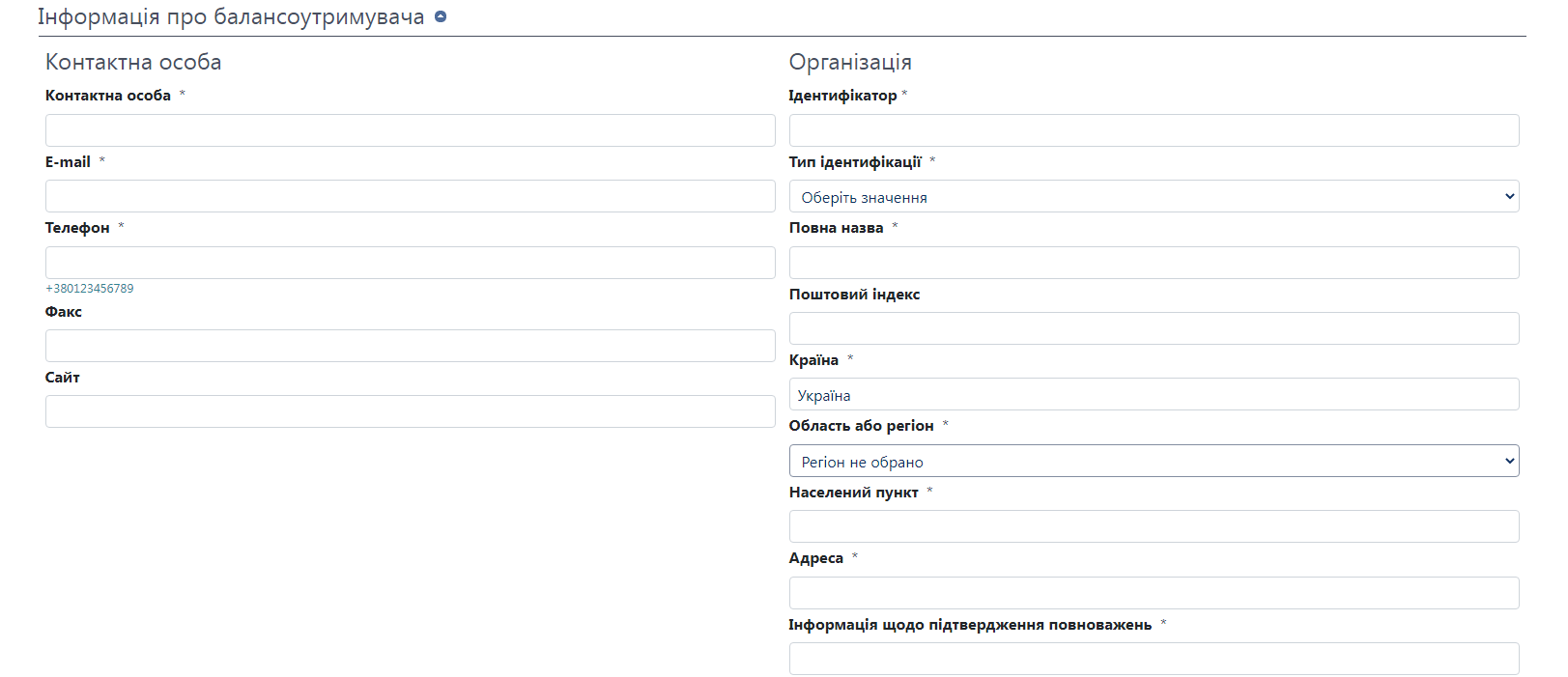
1.4. У розділі «Рішення про затвердження переліку об'єктів малої приватизації» потрібно вказати документ, на підставі якого об’єкт включено до переліку об’єктів малої приватизації:
- Найменування рішення — повна назва рішення із зазначенням органу, який його прийняв;
- Дата прийняття рішення – обрати дату із випадаючого календаря або вказати дату у форматі день.місяць.рік;
- Номер рішення у паперовій документації – вказати номер рішення.
За необхідності можна вказати реквізити кількох рішень.
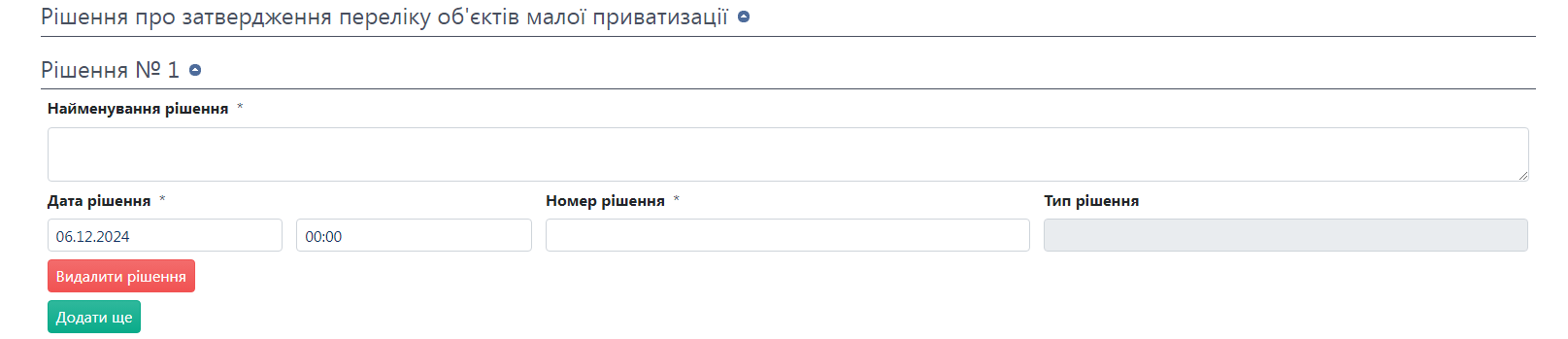
1.5. У розділі «Склад об'єкту приватизації» потрібно натиснути кнопку «Додати»

Після цього розгорнуться поля, у яких потрібно вказати інформацію про кожну складову одиницю об’єкта приватизації. Наприклад, якщо до складу входить група приміщень, то кожне з них потрібно описати окремо. Щоб додати позицію натисніть кнопку «Додати» повторно.
Заповніть наступні поля:
- Стислий опис майна – стисла інформація про об’єкт приватизації із зазначенням основних його характеристик;
- Блок класифікації видів майна - у цьому розділі потрібно зазначити класифікацію виду майна обравши необхідне значення з класифікатора та натиснути кнопку «Підтвердити»;

- Додатковий класифікатор – заповнюється системою автоматично в залежності від «Класифікатора об’єкта»;
- Кількість одиниць – поле має цифрове значення;
- Одиниці виміру об’єкта – потрібно зазначити обравши з випадаючого списку в залежності від кількості одиниць та їх вимірювання.
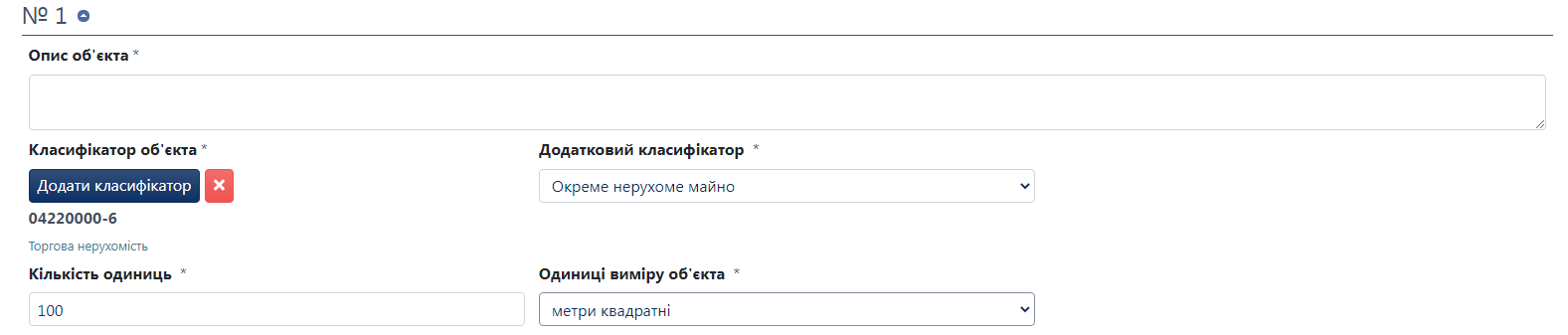
1.6. У розділі «Інформація щодо реєстрації» заповніть наступні поля
- Стан державної реєстрації об'єкту – потрібно обрати з випадаючого списку в залежності від наявності реєстрації об’єкта;
- Номер запису – потрібно заповнити у випадку наявності реєстрації об’єкта, відповідно до Інформації з Державного реєстру речових прав;
- Дата реєстрації – дата реєстрації об’єкта приватизації (потрібно заповнити у випадку наявності реєстрації);
- Час – час реєстрації об’єкта приватизації (потрібно заповнити у випадку наявності реєстрації)

1.7. У розділі «Специфічні поля для типу об'єкта Нерухоме майно» вкажіть дані щодо площі об’єкту та його додаткових характеристик шляхом заповнення полів та встановлення відповідних позначок.

1.8. У розділі «Місцезнаходження» необхідно вказати точну адресу об’єкта. Вкажіть Код об’єктів адміністративно-територіального устрою України та оберіть місце розташування об’єкта на карті (адреса та координати підтягнуться автоматично).
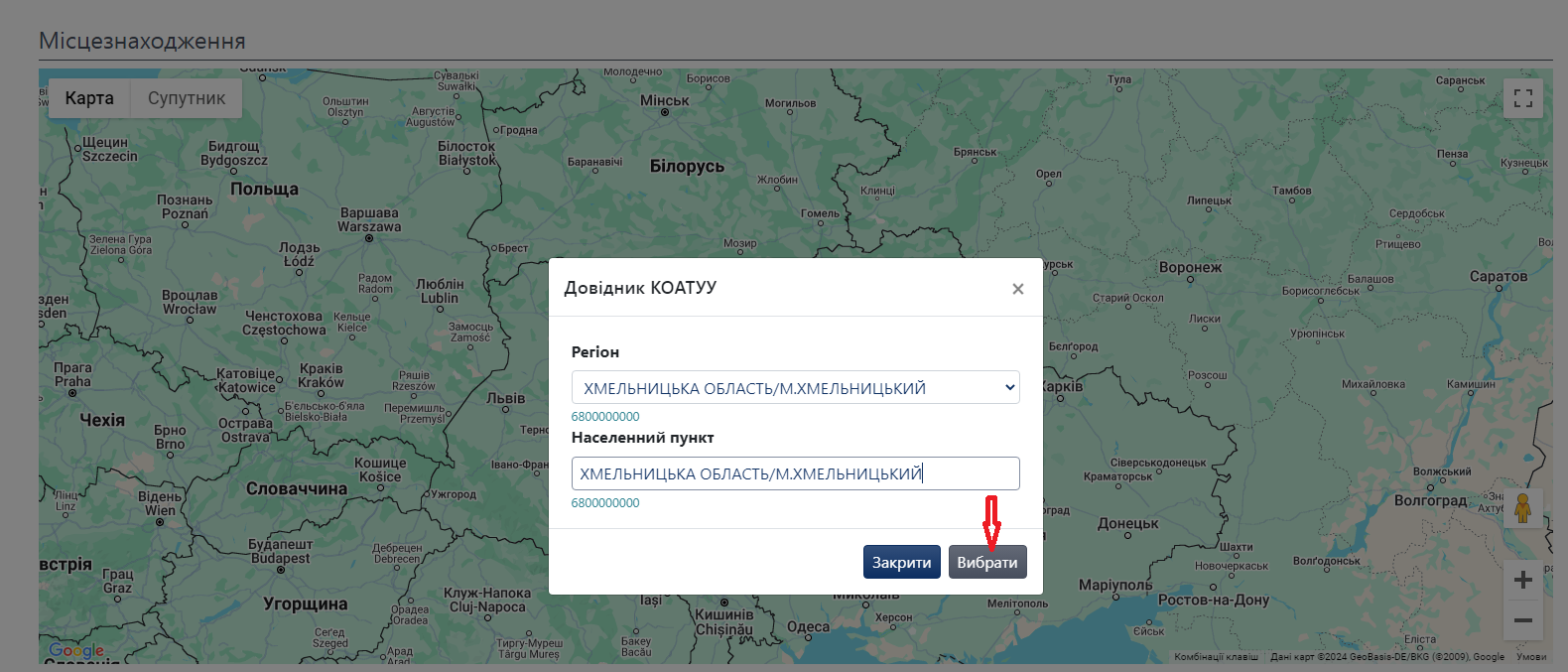

1.9. Поля блоку «Інформація про розпорядника об'єкта» заповнюються згідно даних з особистого кабінету органу приватизації. За необхідності Ви можете змінити дані контактної особи.
В блоці «Організація» потрібно заповнити поле «Інформація щодо підтвердження повноважень».
Після заповнення усіх необхідних полів потрібно повернутися до верхньої частини сторінки та натиснути кнопку «Зберегти»

У випадку успішного збереження з’явиться надпис на зеленому тлі «Збереження виконано».
Буде збережено чернетку без її публікації у Центральній базі даних, тобто вона буде доступна лише для Вас. Ви можете у будь-який момент повернутися до її редагування. Для цього потрібно перейти до розділу «Об’єкти МП», обрати позначку «Власні» та натиснути кнопку пошуку. За результатами система відобразить перелік Ваших об’єктів. Перейдіть до редагування чернетки, натиснувши кнопку «Детальніше», за необхідності внесіть зміни та натисніть кнопку «Зберегти», а потім «Опублікувати».
Після публікації об’єкту у Вас буде можливість внести зміни до його опису та документів до моменту публікації інформаційного повідомлення. Для цього перейдіть до об’єкту, внесіть зміни до потрібних полів та натисніть кнопку «Опублікувати зміни». Зверніть увагу: у системі немає можливості видаляти вже опубліковані документи, їх можна лише оновити, при цьому попередня версія документу буде доступна до перегляду усім користувачам системи. Для того щоб оновити файл натисніть кнопку «Оновити» поряд з назвою файлу, оберіть такий самий тип документу, оберіть файл на Вашому комп’ютері та натисніть кнопку «Завантажити».
Відповідно до п.23 Порядку, після затвердження умов продажу (додаткових умов продажу) орган приватизації не пізніше ніж через 5 робочих днів опубліковує інформаційне повідомлення на офіційному веб-сайті Фонду державного майна або на офіційному веб-сайті органу місцевого самоврядування та в електронній торговій системі.
2. Публікація і редагування інформаційних повідомлень
2.1. Публікація інформаційних повідомлень
Для того, щоб опублікувати інформаційне повідомлення Вам необхідно увійти до Вашого особистого кабінету та перейти до розділу «Об’єкти МП». Далі потрібно обрати позначку «Власні» та натиснути кнопку пошуку, знайти необхідний об’єкт та натиснути кнопку «Детальніше». Після того як Ви відкриєте потрібний об’єкт натисніть кнопку «Створити інформаційне повідомлення».
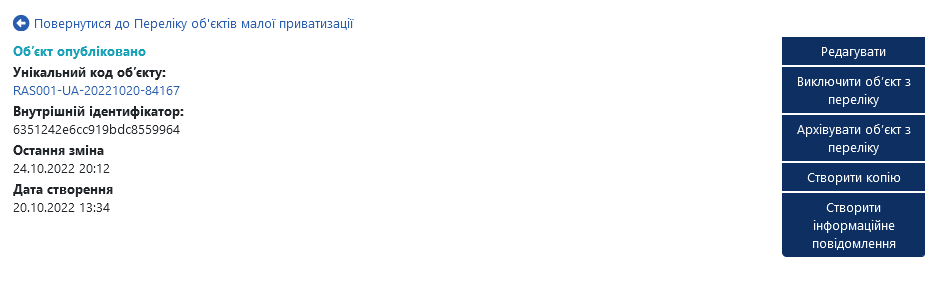
Після цього система переведе Вас на сторінку внесення даних про умови продажу на аукціонах.
2.2. Розділ «Основні параметри інформаційного повідомлення»
- Назва - вказати загальні відомості про аукціон (назва об’єкта, розмір/площа, місцезнаходження);
- Опис – вказати детальну інформацію про об’єкт;
- Порядок ознайомлення з майном, час і місце проведення огляду об’єкта – вказати інформацію про контактну особу, до якої можна звернутися стосовно ознайомлення з майном, а також час та місце проведення огляду об’єкту;
- Стартова ціна – початкова ціна продажу об’єкта приватизації;
- Гарантійний внесок – вкажіть суму гарантійного внеску.
- Реєстраційний внесок – 20% від мінімальної заробітної плати станом на 1 січня поточного року.
- Мінімальна кількість заяв – за замовчуванням один.

Зверніть увагу відмітки про наявність ПДВ або нарахування його на фінальну суму проставляється органом приватизації самостійно.
2.3 Розділ «Кількість кроків зниження для аукціону з автоматичним покроковим зниженням стартової власності»
- Кількість кроків – за замовчуванням 99, але органи приватизації комунальної форми власності можуть змінювати кількість кроків відповідно до свого рішення.
- Відсоток зниження – проставляється системою автоматично, за замовчуванням один відсоток.
- Розмір кроку голландського раунду, грн – проставляється системою автоматично, за замовчуванням один відсоток від стартової ціни голландського аукціону.

2.4. Розділ «Періоди аукціону»
- Дата початку Першого аукціону – вказати дату визначену органом приватизації відповідно до чинного законодавства.
- Тривалість періоду подачі пропозицій для повторних аукціонів (робочих днів) – вказати кількість днів між аукціонами.

2.5. Розділ «Банківські рахунки»
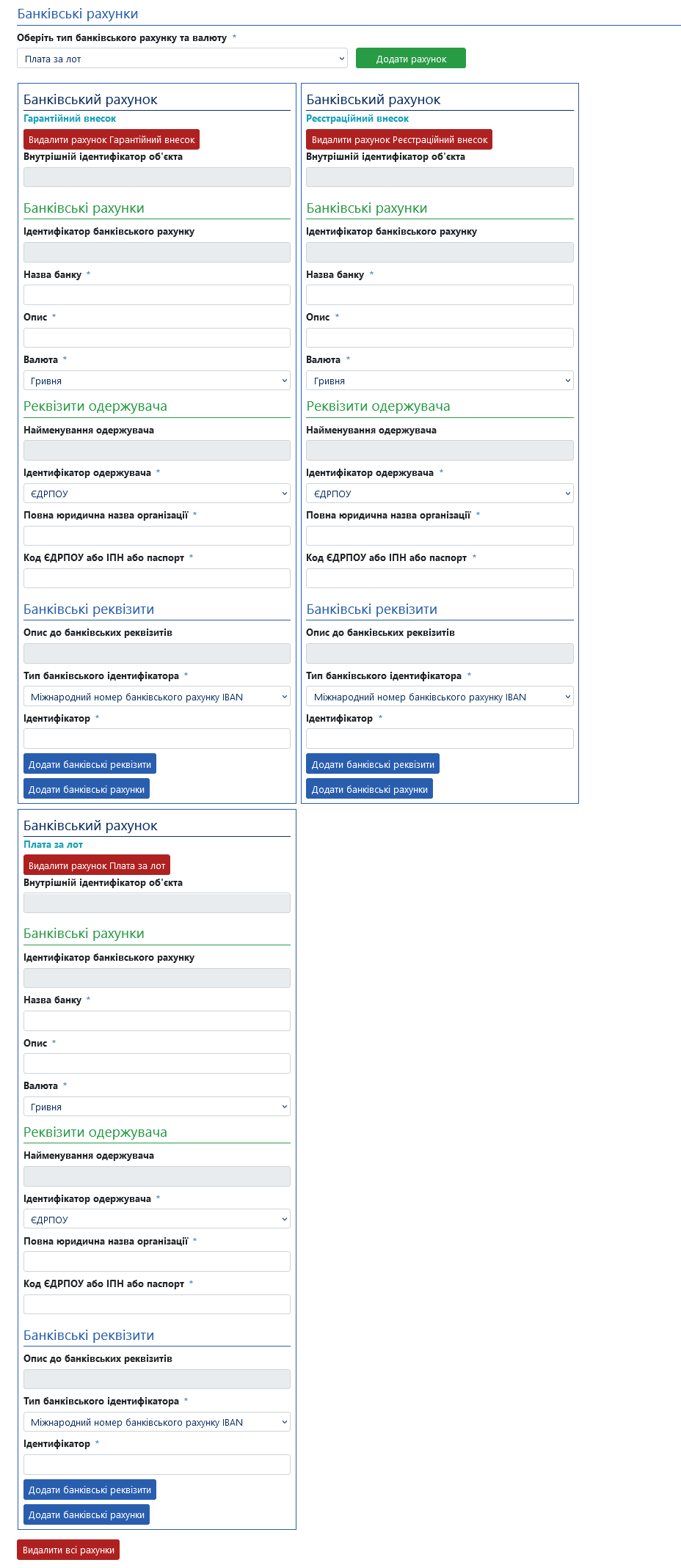
В розділі «Банківські рахунки» потрібно додати необхідні Вам рахунки через кнопку «Додати рахунок».
В блоках з рахунками потрібно заповнити всі активні поля.
2.6. Розділ «Рішення органу приватизації про затвердження умов продажу»
- Найменування рішення – вказується рішення органу приватизації про затвердження умов продажу.
- Дата рішення – дата та час прийняття рішення (дату можна обрати з випадаючого календаря, або прописати в форматі 01.01.2022. Час прописується в форматі 08:00)
- Номер рішення – вказується номер рішення органу приватизації.
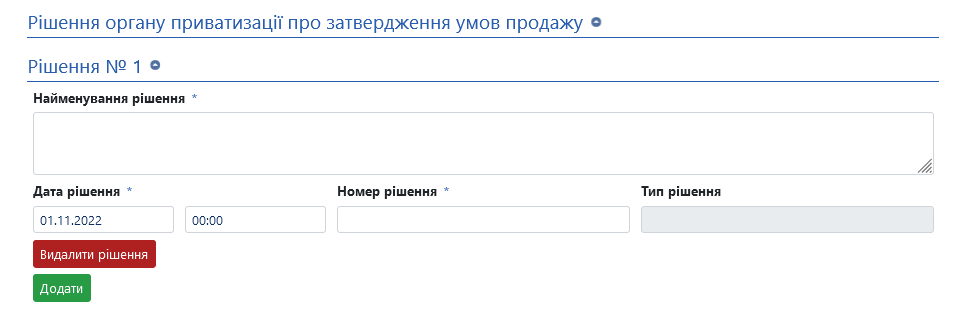
Після заповнення усіх необхідних полів Вам потрібно піднятися вгору сторінки та натиснути кнопку «Опублікувати інформаційне повідомлення». Після цього система обробляє усі введені дані та через деякий час змінює статус на «Опубліковано».
Зверніть увагу документи з об’єкту приватизації дублюються в аукціон.
2.7. Редагування інформаційних повідомлень
Протягом 48 годин з моменту публікації інформаційного повідомлення у Вас є можливість вносити зміни до полів та додавати документи.
Для редагування Вам необхідно додати документ з типом «Рішення про виправлення технічних помилок», у якому міститься обгрунтування внесення таких змін. Після цього поля інформаційного повідомлення стануть доступними для редагування.
Внесіть зміни до необхідних полів та натисніть кнопку «Опублікувати зміни».
2.8. Виключення інформаційних повідомлень з переліку інформаційних повідомлень
Для того щоб виключити інформаційне повідомлення Вам потрібно натиснути кнопку «Скасування/Виключення»
Після цього інформаційне повідомлення стане неактивним, але усі дані та документи залишаться доступними для усіх користувачів системи.